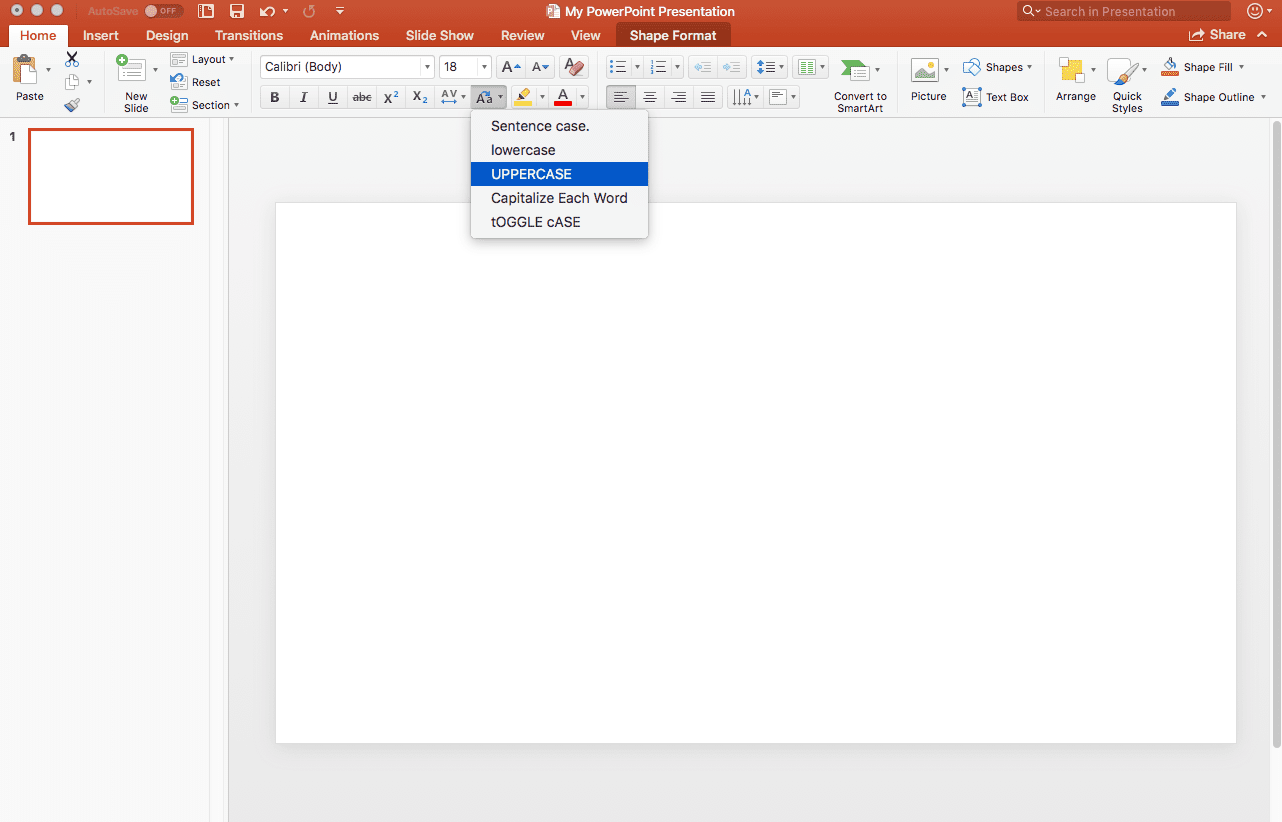Viele Hochzeitsempfänge zeigen heute eine Endlos-PowerPoint-Präsentation mit alten Fotos der Braut und des Bräutigams und ihren Mätzchen, sowohl vor als auch nach dem Treffen. Diese PowerPoint-Präsentationen für besondere Anlässe wie Hochzeiten sind sehr einfach zu erstellen. Folgen Sie dieser Anleitung, um eine wunderbare Erinnerung für die Brautpaare und ihre Gäste zu schaffen.
01 von 10Erstens: Machen Sie eine Checkliste

Sie sind begierig und denken, Sie sind bereit, diese PowerPoint-Diashow zu erstellen. Es ist jedoch am besten, sich hinzusetzen und Ihre Ideen durchzugehen und eine Checkliste zu machen, was zu tun ist und was für diesen Meilenstein zu sammeln ist.
Lesen Sie weiter unten
02 von 10Beginnen Sie mit dem Sammeln

Denken Sie darüber nach, was Sie mit dem glücklichen Paar und allen Gästen teilen möchten. Machen Sie es mit tollen Erinnerungen gefüllt, indem Sie herausfinden:
- Fotos des Paares als Kinder
- Fotos mit ihren Freunden und Familie
- Fotos von wichtigen Daten in ihrem Leben, wie beispielsweise Abschlussarbeiten, als sie sich trafen, und andere
- Scannen Sie Papierfotos, wenn Sie keine digitalen Kopien haben
- Scannen Sie alle wertvollen Erinnerungsstücke, die das Paar haben kann, wenn Sie sie in die Hände bekommen können, z. B. ein Theaterprogramm von der High School
- Laden Sie Songs herunter, die für das Paar besonders sind
Lesen Sie weiter unten
03 von 10Optimieren Sie die Bilder

Optimieren Sie Fotos, indem Sie die visuelle Größe und die Dateigröße anpassen. Dadurch wird das Erscheinungsbild Ihrer Präsentation verbessert. So werden beispielsweise Bilder nicht zu groß und abgeschnitten, die PowerPoint-Datei bleibt jedoch in einer überschaubaren und transportierbaren Größe. Sie müssen diese Fotos optimieren, bevor Sie sie in Ihre Präsentation einfügen. Dies gilt auch für gescannte Objekte wie Liebesbriefe. Gescannte Bilder sind oft sehr groß.
04 von 10Fotos komprimieren, um die Dateigröße zu verringern

Wenn Sie nicht wussten, wie Sie Ihre Fotos im vorherigen Schritt optimieren sollten oder nicht, haben Sie eine weitere Chance, die Gesamtgröße der endgültigen Präsentation zu reduzieren. Mit der Option "Fotos komprimieren" können Sie die Dateigröße von Fotos automatisch verringern und sicherstellen, dass Ihre Präsentation reibungsloser abläuft.
Lesen Sie weiter unten
05 von 10Das digitale Fotoalbumstool

Dieses Tool gibt es bereits für die letzten Versionen von PowerPoint. Mit dem Digital Photo Album-Tool können Sie schnell und einfach ein oder mehrere Fotos gleichzeitig zu Ihrer Präsentation hinzufügen. Effekte wie Rahmen und Bildunterschriften stehen zur Verfügung, um Ihre Präsentation aufzufrischen.
06 von 10Hintergründe, Designvorlagen und Designs

Egal, ob Sie die einfache Route wählen und einfach die Hintergrundfarbe der Präsentation ändern möchten oder die gesamte Show mit einem farbenfrohen Design-Thema koordinieren möchten, der Vorgang ist mit wenigen Klicks erledigt. Designvorlagen und Designs sind eine sehr einfache Möglichkeit, um einen präsentationsweiten Look zu kreieren, der die gewünschte Stimmung widerspiegelt. Die Microsoft-Website bietet eine Vielzahl von PowerPoint-Vorlagen, die Sie für viele verschiedene Anlässe verwenden können.
Lesen Sie weiter unten
07 von 10Übergänge zwischen Folien verwenden

Bewegen Sie Ihre Diashow reibungslos von einer Folie zur anderen, indem Sie Übergänge anwenden. Wenn Ihre Präsentation andere Themen hat, wie z. B. junge Jahre, Dating-Jahre und einfach nur Spaßzeiten, ist es möglicherweise eine Idee, einen anderen Übergang anzuwenden, um diese Abschnitte voneinander zu trennen. Überbeanspruchen Sie jedoch keine Übergänge. Es ist am besten, diese zu begrenzen, damit sich das Publikum auf die Show konzentriert und nicht darauf, welche geschickten Bewegungen als nächstes passieren werden.
08 von 10Hinzufügen von Musik zu Ihrer Präsentation

Jedes Paar hat sein Lied. Sie können dieses Lied der Präsentation hinzufügen und den besonderen Moment des Paares weiter verbessern. Sie können der Präsentation mehr als einen Titel hinzufügen, mit bestimmten Folien beginnen und anhalten, um einen Effekt zu erzielen, oder einen Titel während der gesamten Diashow abspielen lassen.
Lesen Sie weiter unten
09 von 10Automatisieren Sie die Hochzeitspräsentation

Während des Empfangs können Sie sich umsehen und zusehen, wie alle Ihre harte Arbeit genießen, indem Sie die Diashow so automatisieren, dass sie in einer Schleife abgespielt wird, ohne dass Sie sich darum kümmern.
10 von 10Kontrollieren Sie die Geschwindigkeit Ihrer Präsentation

Sie können steuern, wie lange jede Präsentation in Ihrer Präsentation angezeigt wird, und dies kann sogar von Folie zu Folie variieren, indem Sie den Zeitpunkt anpassen. Wählen Sie die Folie aus, für die Sie das Timing anpassen möchten, und klicken Sie auf Übergänge Tab. Unter dem Zeitliche Koordinierung Gruppe und unter der Fortgeschrittene Folie Sektion. Aktivieren Sie das Kontrollkästchen neben Nach dem Legen Sie in Minuten oder Sekunden fest, wie lange PowerPoint verzögern soll, bevor Sie zur nächsten Folie wechseln.
Wenn dieselbe Verzögerung für alle Folien gelten soll, klicken Sie auf die Schaltfläche Auf alle anwenden Taste.